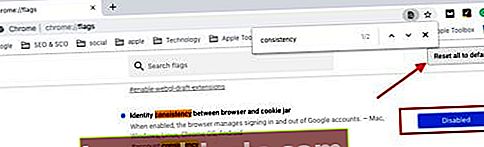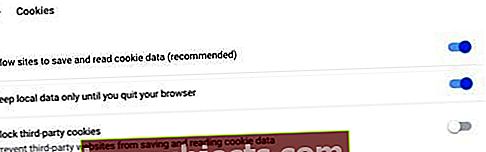Muitos usuários notaram que o navegador Chrome para de sincronizar com a conta do Google ao tentar navegar após a atualização para o macOS Mojave. O status do cromo no canto superior direito mostra simplesmente “Pausado” e exige que você faça login em sua conta do Google sempre que tentar acessar uma página.
Esta é uma experiência muito irritante para os leitores que tendem a usar o Chrome como navegador padrão em seus MacBook.
RELACIONADO:
- Problemas com a bateria do macOS Mojave? Veja como corrigir
- MacOS Mojave App Store não funciona, remova esses arquivos e tente
- Problemas do macOS Mojave Mail resolvidos por meio dessas etapas fáceis
- Configure os recursos de privacidade no Chrome ou Firefox usando estas etapas
Como corrigir problemas de pausa / sincronização do Chrome no macOS Mojave
Se você estiver enfrentando esse problema, as etapas rápidas a seguir devem ajudar a corrigi-lo.
- Faça login usando suas credenciais do Google, conforme solicitado no Chrome
- Visite o site chrome: // flags
- Clique em Editar> Encontrar .. e digite ‘Consistência’ para localizar a configuração e definir“Identifique a consistência entre o navegador e o cookie jar ”para“ Desativado ”
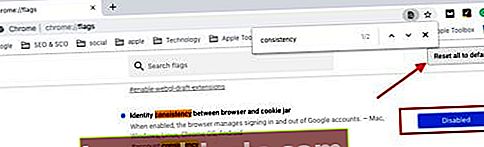
- Se você não conseguir encontrar a opção de "consistência" conforme mostrado na etapa anterior, clique em "Redefinir tudo para o padrão" no canto superior direito da tela
- Em seguida, vá para chrome: // settings / content / cookies e desativeMantenha os dados locais apenas até sair do navegador (a segunda opção, conforme mostrado na imagem)
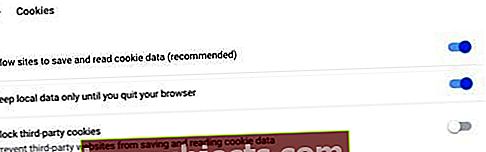
- Role para baixo na mesma tela de configurações e (chrome: // settings / content / cookies) coloque sua conta do Google na lista de permissões permitindo "google.com" como um cookie

- Saia e reinicie o Google Chrome e verifique se você permanece conectado à sua conta do Google
Depois de concluir as seis etapas acima e reiniciar o Chrome, ele deve funcionar bem no seu macOS Mojave sem mostrar o status “Pausado” ou solicitar que você continue fazendo login novamente.
Esperamos que você tenha achado esta pequena dica útil. Esse problema tornou o navegador Chrome bastante deficiente no macOS Mojave.
Por favor, deixe-nos saber se você tiver alguma dúvida ou se você encontrou outras dicas para resolver este problema usando os comentários abaixo.